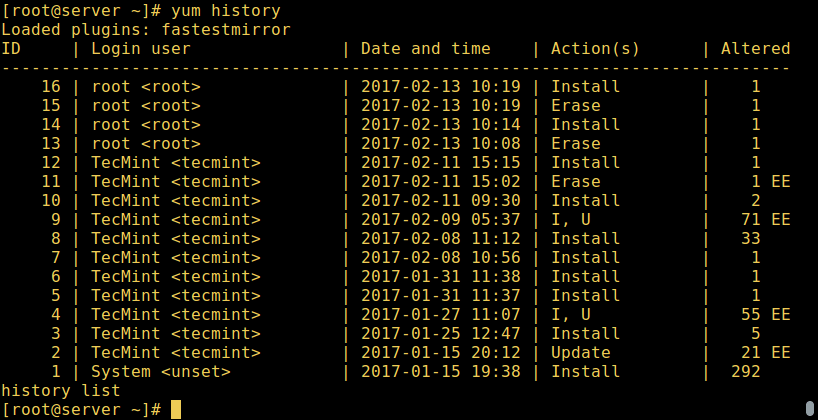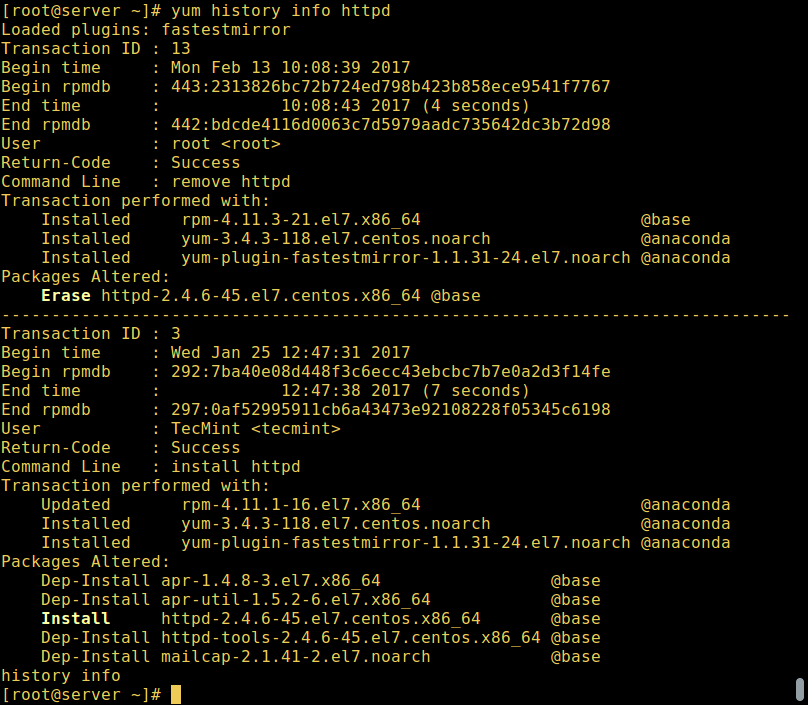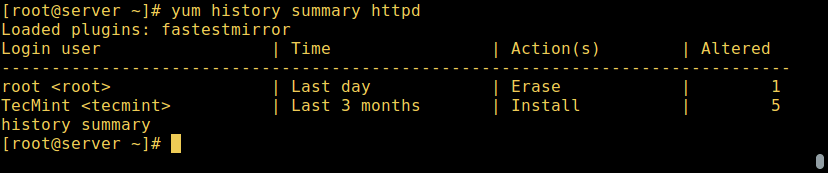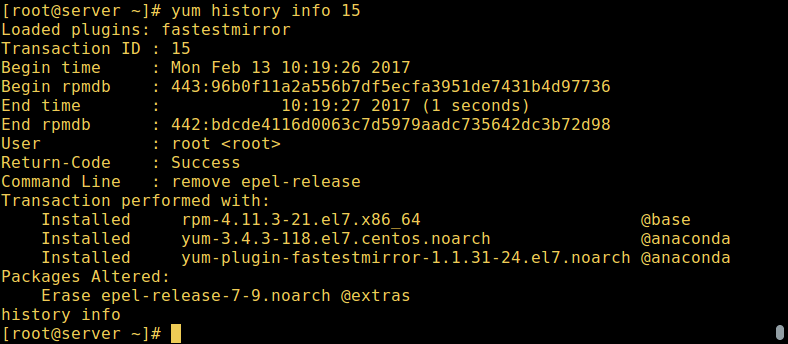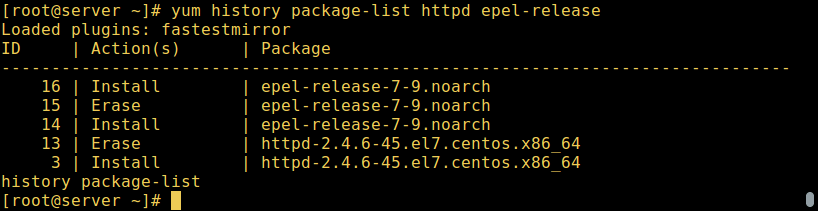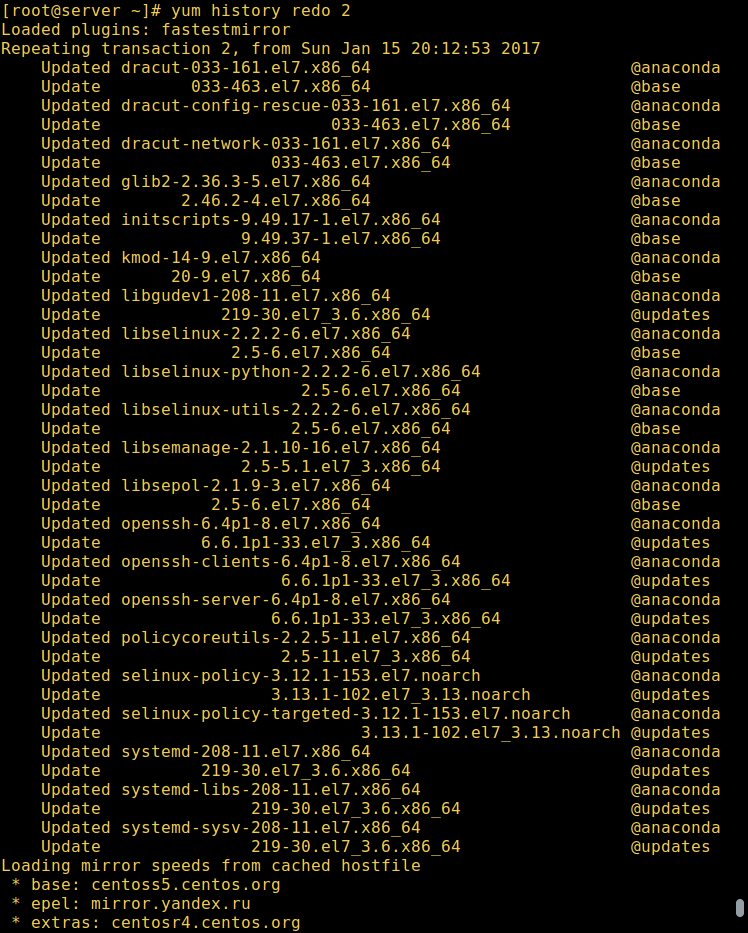|
Yum 是 RHEL/CentOS 的一个基于 rpm 的交互式高级包管理器,用户可以用它来安装新的软件包、卸载或清除旧的/不需要的软件包。它可以自动运行系统更新,并执行依赖分析,对已安装的或可用的软件包进行查询等等。 在本文中,我们将解释如何查看 Yum 事务的历史记录,以便于了解有关安装的软件包以及从系统中所卸载/清除软件包的信息。 推荐阅读: 20 条关于 Linux 软件包管理的 Yum 命令 以下是一些如何使用 Yum 历史命令的示例。 查看完整的 Yum 历史要查看 Yum 事务完整的历史记录,我们可以运行以下命令,然后将显示:事务 ID、执行特定操作的用户、操作发生的日期和时间、实际操作以及任何错误的附加信息与操作:
查看 Yum 历史 使用 Yum 查找软件包信息history 的子命令:info/list/summary 可以将事务 ID 或包名作为参数。此外,list 子命令可以加上特殊的参数,all 表示所有的事务。 运行以下命令查看先前的历史:
并且,你可以使用下面的 info 命令查看涉及指定软件包的事务详情,例如 httpd:
Yum - 查找软件包信息 发出以下命令可以获得包含 httpd 软件包的事务的摘要:
Yum - 查找软件包的摘要 还可以使用事务的 ID 来查找,以下命令会显示 ID 为 15 的事务的详情。
Yum - 使用 ID 查找软件包信息 使用 yum history 查找软件包事务信息有一些用于打印某个或多个软件包事务详情的子命令。我们可以使用 package-list 或 package_info 查看关于 httpd 的更多信息,例如:
Yum - 查找软件包事务信息 要得到多个软件包的记录,我们可以运行:
Yum - 查找多个软件包的信息 使用 Yum 回滚软件包此外,还有一些 history 的子命令可以让我们撤销/重做/回滚事务。
它们采用单个事务 id 或关键字 last 和从最后一个事务开始的偏移量。 例如,假设我们已经做了 60 个事务,last 是指事务 60,last-4 指向事务 56。 推荐阅读: 怎样使用 yum-utils 来维护以及加速 Yum 以上子命令是如下工作的:如果我们有 5 个事务——V,W,X,Y 和 Z,其中分别是安装各个软件包的。
在下面的示例中,事务 2 是一个更新操作,如下所示,以下 redo 命令将重复事务 2 直到所有软件包到更新到当前时间的最新版本:
Yum - 查找软件包事务的 ID
用 Yum 重新更新软件包 redo 子命令同样可以在我们指定事务之前加上一些可选的参数:
Yum - 强制安装软件包 查找 Yum 历史数据库和来源信息这些子命令为我们提供有关历史记录数据库和其它信息来源的信息:
看一下以下的命令的子命令实际上是怎样工作的:
使用 new 子命令设置新的历史文件:
我们可以在 yum 手册页找到关于 Yum history 命令和其它几个命令的完整信息:
推荐阅读: 4 个使用 Yum 禁用/锁定某些软件包更新的方法 就是这么多了。在本篇指南中,我们介绍了各种 Yum history 命令,以查看 Yum 事务的详细信息。 作者简介: Aaron Kili 是 Linux 和 F.O.S.S 的爱好者,目前任 TecMint 的作者,志向是一名 Linux 系统管理员、web 开发者。他喜欢用电脑工作,并热衷于分享知识。 via: http://www.tecmint.com/view-yum-history-to-find-packages-info/ 作者:Aaron Kili 译者:OneNewLife 校对:wxy 本文由 LCTT 原创编译,Linux中国 荣誉推出 (责任编辑:IT) |